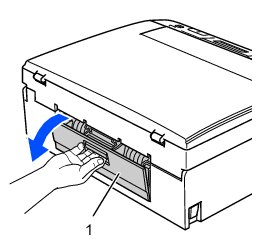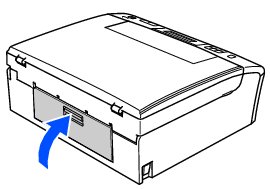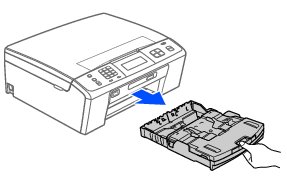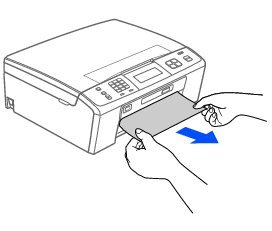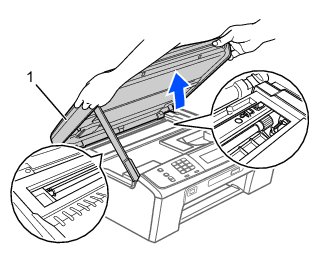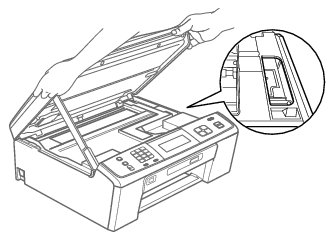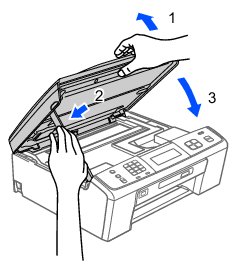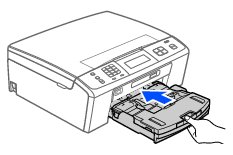紙が詰まったときは
紙が詰まったときは
 記録紙が詰まったときは
記録紙が詰まったときは
記録紙が詰まると、ブザーが鳴って、画面に【記録紙が詰まっています】と表示されます。

|
■
紙づまりが解消されても複合機の本体カバーの開け閉めは必ず行ってください。
■
プリントヘッドの下に紙が詰まったときは、電源プラグを抜いてからプリントヘッドを動かし、記録紙を取り除いてください。
■
何度も紙が詰まるときは...。
・紙の切れ端、クリップなどの異物が内部に残っていないかどうか、記録紙トレイを抜いて確認してください。
・記録紙が使用できないものである可能性があります。ブラザー純正の専用紙、推奨紙をお使いになることをお勧めします。 ⇒専用紙・推奨紙
・それでもエラーメッセージが消えないときは、電源プラグの抜き差しを行ってください。
|

1. 電源プラグをコンセントから抜く
2. 複合機本体の背面の紙づまり解除カバー(1)を開く
中央のつまみをつまんで、手前に引いて開きます。
3. 詰まった記録紙を手前に抜き取る
紙が破れないよう、静かに抜き取ります。
4. 紙づまり解除カバーを閉じる
カバーを押して確実に閉じてください。
5. 記録紙トレイを引き出す
6. 記録紙挿入口に残っている記録紙をゆっくり引き抜く

|
■
記録紙挿入口に繰り込まれている記録紙は、無理に引き抜かないでください。
|

7. 両手で複合機の本体カバー(1)を開いて、内部に記録紙が残っていないかを確認する
複合機の本体カバーはしっかりと固定される位置まで上げてください。
残っている記録紙があれば取り除いてください。
紙が破れないように静かに抜き取ります。

|
■
プリントヘッドの下に紙が詰まったときは、電源プラグを抜いてからプリントヘッドを動かし、記録紙を取り除いてください。
■
内部に詰まった記録紙を取り除くときは、複合機本体内部になるべく触らないようにご注意ください。故障の原因となったり、手が汚れたりする場合があります。記録紙が破れてしまった場合は、複合機本体内部を傷つけないように注意して、紙片をピンセットなどで取り除いてください。
■
プリントヘッドが図のように右端で止まっている場合は、以下の手順で操作してください。
(1)電源プラグが差し込まれたままの状態で、 ![[複合機本体 停止/終了]](images/k105.jpg) を長押しする
プリントヘッドが中央に移動します。
(2)電源プラグを抜いて、記録紙を取り除く
(3)複合機の本体カバーを閉じて、電源プラグをコンセントに差し込む
複合機本体の電源が入り、プリントヘッドが所定の位置に自動的に戻ります。
■
万一インクが皮膚に付着したら、すぐに石けんと水で十分に洗い流してください。
|

8. 複合機の本体カバーを閉める
 注意
|
|
●
複合機の本体カバーは、手をはさまないように注意して、最後まで両手を離さないようにして閉じてください。
|
複合機の本体カバーを少し持ち上げて固定を解除し(1)、カバーサポートをゆっくり押して(2)、本体カバーを両手で閉めます(3)。
9. 記録紙トレイを元に戻す
複合機本体から引き出した記録紙トレイを押して、元に戻します。
10. トレイに手をそえ、記録紙ストッパーを確実に引き出し(1)、フラップを開く(2)

|
■
記録紙ストッパーは確実に引き出してください。
|

11. 電源プラグをコンセントに差し込む
12. エラーメッセージが消えていることを確認する